iPad — один из самых надежных планшетов, но и такая техника со временем может начать глючить. Что делать, если это все-таки случилось? Можно обратиться в сервисный центр, купить новое устройство или попробовать реанимировать гаджет самостоятельно. Эта статья расскажет о решении распространенных проблем с айпадами.

Не включается iPad: что делать
Бывает, что девайс перестал запускаться. Например, при включении горит яблоко, а потом экран снова тухнет. Прежде, чем разобраться, как устранить неисправность, нужно определить, почему так происходит.
Узнайте: Как перекинуть фильмы, фото и видео с iPad на компьютер и наоборот: 7 способов
Причины неполадки
Все они делятся на четыре типа.
Проблемы с зарядом устройства
Если айпад перестал включаться, на дисплее появляется логотип, но на этом все, скорее всего, он просто сел. Тут нужно проверить ЗУ (зарядное устройство):
- Продуть разъем, удалив пыль.
- Подключить планшет к комплектной зарядке.
- Спустя четверть часа попробовать запустить его снова.
Гаджет все равно не включается? Возможно, неисправность в самом ЗУ или розетке.Сперва надо попробовать подсоединить планшет к другому источнику тока. Только нужен совместимый с ним кабель. Если не помогает — подсоединить к зарядке какой-нибудь другой девайс. Устройства не заряжаются? Значит дело в ЗУ. Заряжаются — поломка планшета.
Важно! Не стоит пытаться подзарядить айпад мини, например, кабелем от iPhone. Так можно испортить его аккумулятор.
Интересно: Apple Watch не включаются: что делать и как исправить — 3 раздела в помощь
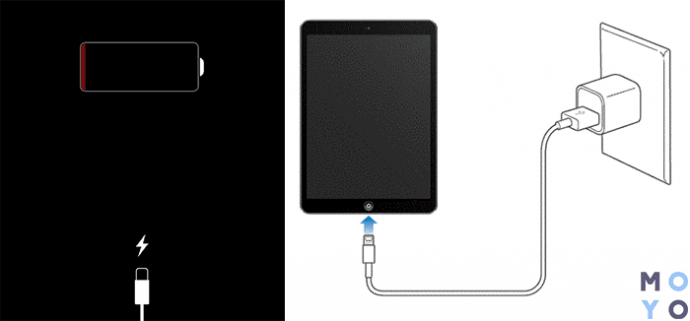
Проблемы в работе операционной системы
Так бывает после обновления, когда старый iPad не поддерживает новую версию iOS. Решение — восстановить предыдущую операционку.
Если же пользователь точно знает, что причина не в этом, нужно действовать наоборот — обновить систему.
Возникла ошибка после джейлбрейка или установки твика из Cydia
Распространенная проблема. Иногда после этих действий айпад начинает дико глючить, перестает включаться. Тут все можно исправить откатом до заводских настроек или жесткой перезагрузкой.
Читайте также: Что лучше – Айпад или планшет на другой ОС: сравнение девайсов по 5 пунктам
Аппаратные неполадки, вызванные механическим воздействием
Такие поломки бывают по следующим причинам:
- влага попала внутрь корпуса или девайс уронили;
- было короткое замыкание или перепады напряжения.
Важно! Если в планшет попала вода, разбился экран, не функционируют клавиши — надо как можно скорее нести iPad в сервисный центр.
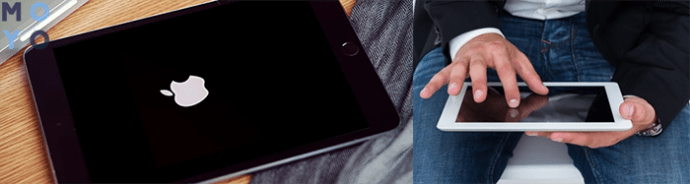
Как исправить проблему
Что делать, если гаджет не работает из-за сломанной зарядки или старой операционки, разобрались. Здесь же рассказывается, как действовать в более сложных случаях.
Любопытно: Как подключить Айпад к телевизору — 6 простых способов
Устранение программных ошибок
Самый простой путь — сделать жесткую перезагрузку. Она способна устранить программные сбои.
Необходимо зажать и кнопку «Домой», и клавишу включения, пока на экране не загорится яблоко.

Если после этого айпад продолжает тупить, можно попробовать обновить систему или восстановить устройство.
Что делать:
- Подсоединить к компьютеру iPad по USB, при этом надо удерживать «Home».
- Продолжать держать кнопку, пока на дисплее не засветится лого iTunes.
- Когда девайс войдет в режим восстановления, понадобится запустить приложение.
- Айтюнс предложит обновление или восстановление гаджета.
- Сначала надо попробовать первый вариант — так можно исправить проблему и не потерять важные файлы.
- Если на устройстве стоит последняя операционка, остается только восстанавливать девайс. Желательно перед этим скопировать данные в облако. Они при восстановлении исчезнут из планшета.
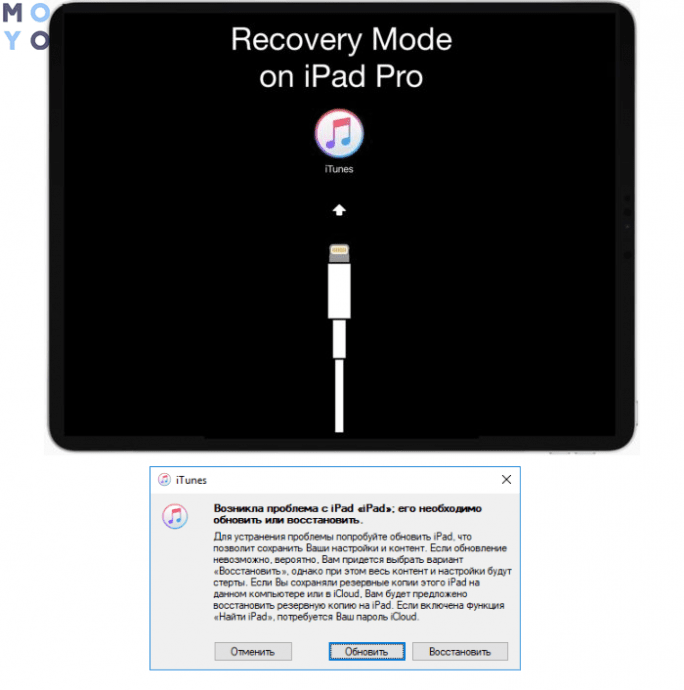
Ввод девайса в DFU-режим
Айпад не включается даже после вышеперечисленных манипуляций? Придется действовать еще жестче. Для этого понадобится сторонняя программа. Переживать не надо, она бесплатная.
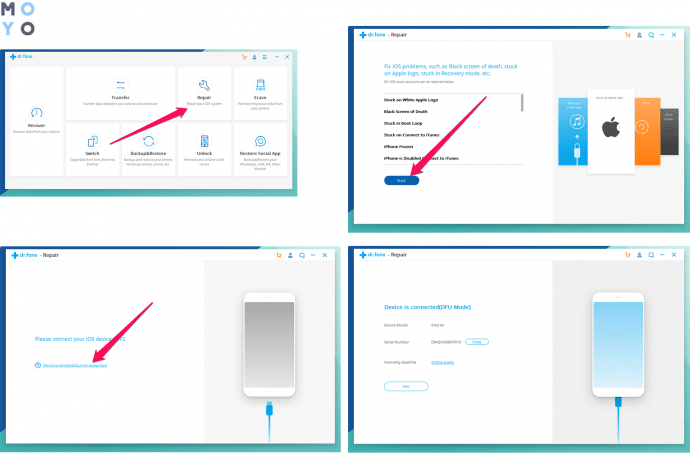
|
Как делать
|
|
|---|---|
| Ввод в DFU | Загрузить ПО dr.fone с официального источника. Оно дает возможность исправлять всевозможные ошибки на устройствах от Apple, включая зависания айпада в режиме восстановления. |
| Закрыть Айтюнс. Установить софт и запустить: | |
|
|
|
|
|
|
|
|
|
|
|
|
|
|
|
|
| Совет: Чтобы не запутаться, можно запустить интерактивную инструкцию прямо в утилите. | |
| Работа с режимом |
|
|
|
|
|
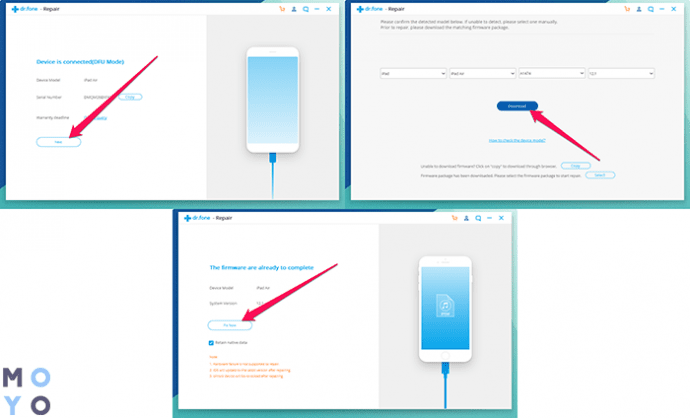
Немного истории: 13 моделей Apple iPad — история развития самого популярного планшета
С большинством проблем можно справиться самому. Но если девайс был сильно поврежден из-за влаги или удара, или вышеперечисленные методы не сработали, нужно идти в мастерскую.

подтверждаю только платный. потом его еще тяжело убрать с компьютера
dr.fone только платный. Не вводите в заблуждение пользователей.
ну почему же, скачивал его совершенно бесплатно, все получилось.